
Принтери на Canon се покажаа како добар избор во однос на соодносот на квалитет на цените. Еден од популарните модели на такви уреди е Canon MP280, а денес ќе ви кажеме каде треба да ги преземете возачите за овој печатач.
Ние бараме возач за Canon MP280
Можете да ги добиете возачите за опремата што се разгледува со четири на различни начини кои не се многу различни едни од други, а исто така не бараат некои специфични вештини од корисникот.Метод 1: веб-страница на Canon
Првата достапна опција е да го преземете софтверот до наведениот печатач од официјалниот ресурс на производителот.
Ресурсен канон
- Користете ја ставката "Поддршка" во капачето.
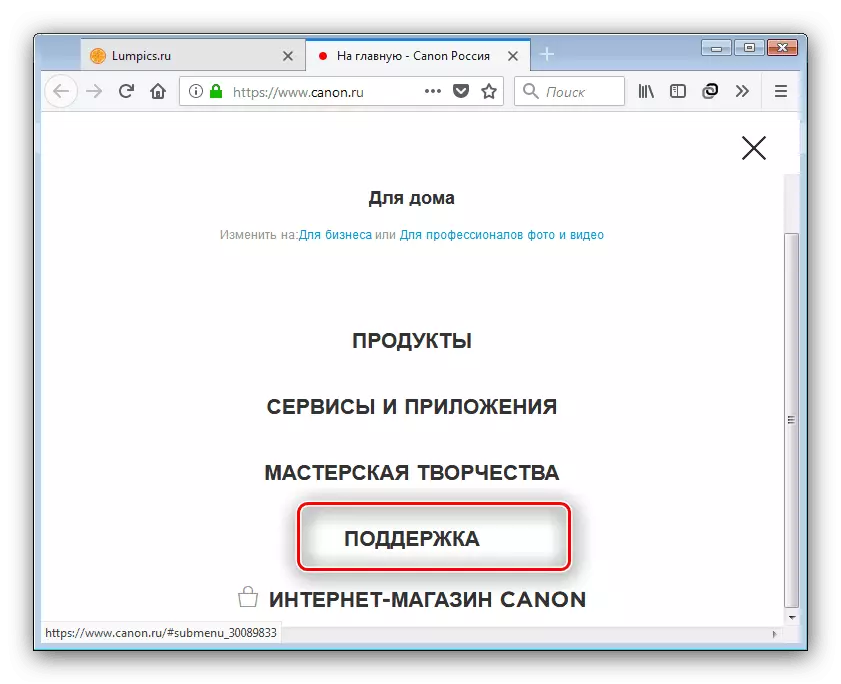
Потоа кликнете "Превземања и помош".
- Следниот тип на името на MP280 модел во лентата за пребарување и кликнете на скокачкиот прозорец со резултат.
- По преземањето на следната страница, проверете ја точноста на дефиницијата на вашиот оперативен систем и неговото испуштање. Ако системот неправилно ги препознава овие параметри, поставете ја точната опција користејќи го опаѓачкото мени.
- Потоа движете се надолу за да пристапите на листата на возачи. Проверете ги деталите за секоја верзија и одберете го соодветните за вашите потреби. За да го зачувате избраниот пакет, кликнете на копчето "Преземи" под информативниот блок.
- Пред да започнете со преземање, ќе треба да го прочитате "Одрекувањето", по што треба да кликнете "Прифати и преземање" за да продолжите.
- Почекајте додека не преземат возачите, тогаш започнете го инсталерот. Во првиот прозорец, запознајте се со условите и користете го копчето "Следно".
- Прифатете го договорот за лиценца - за овој клик "Да".
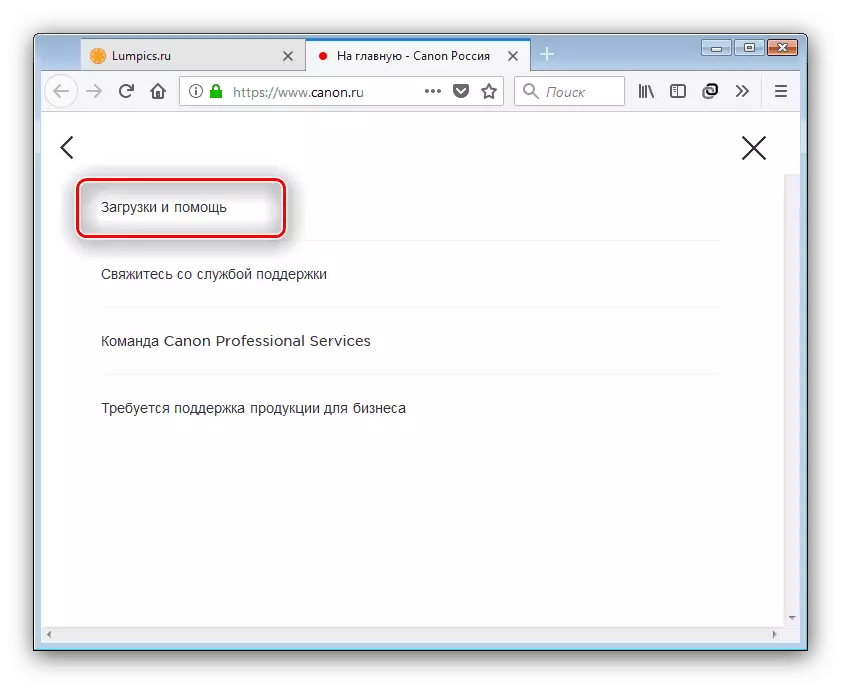
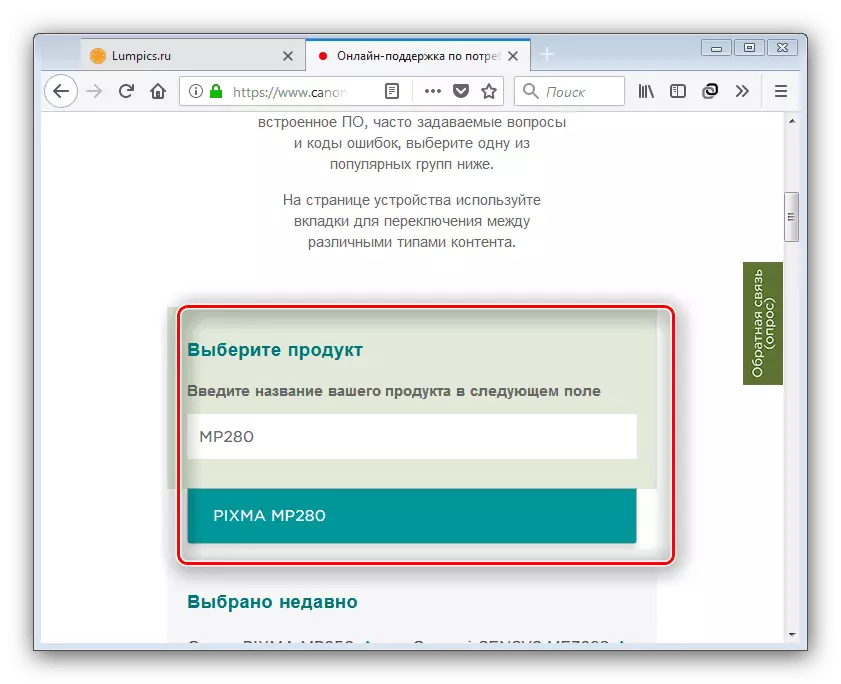
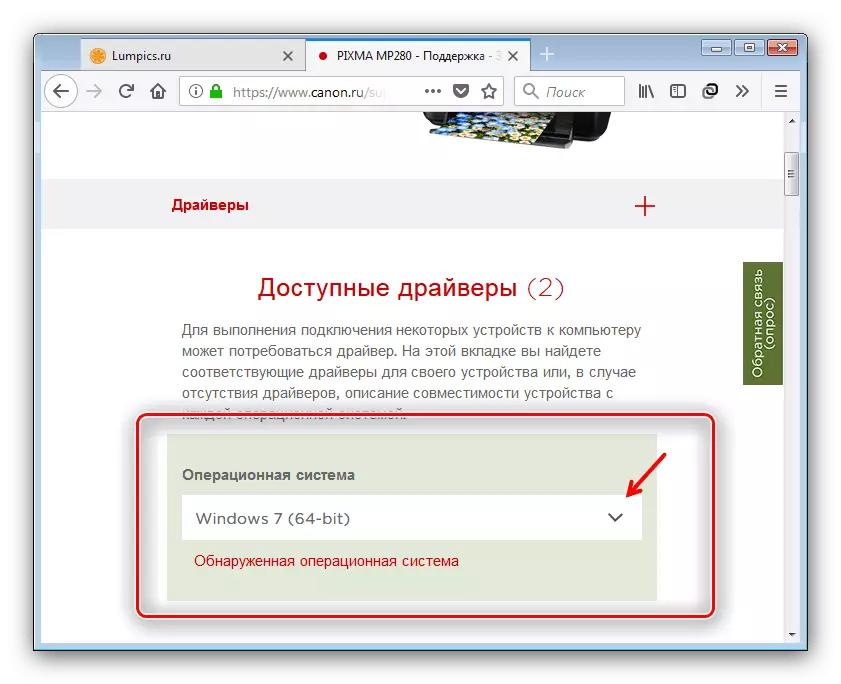
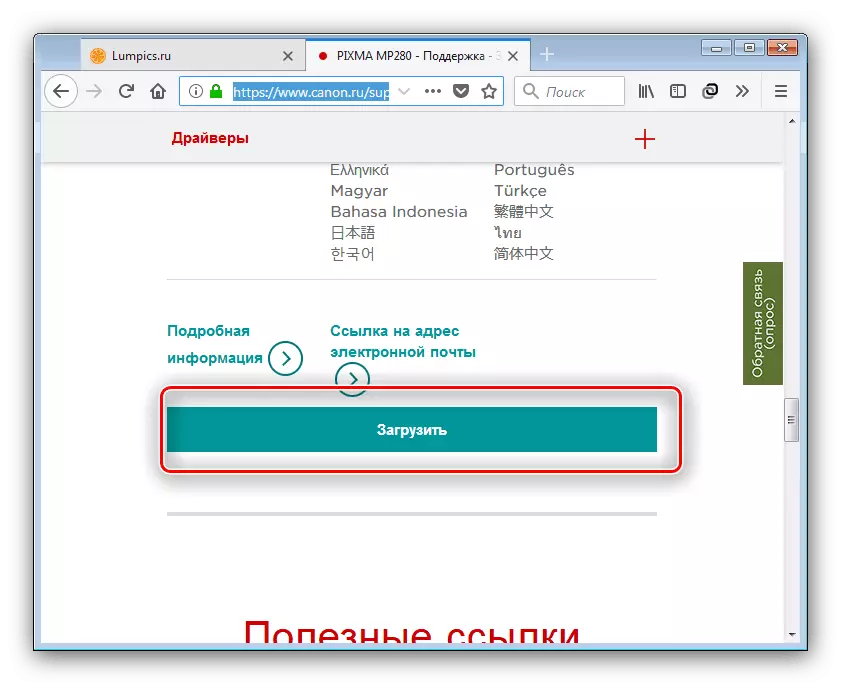
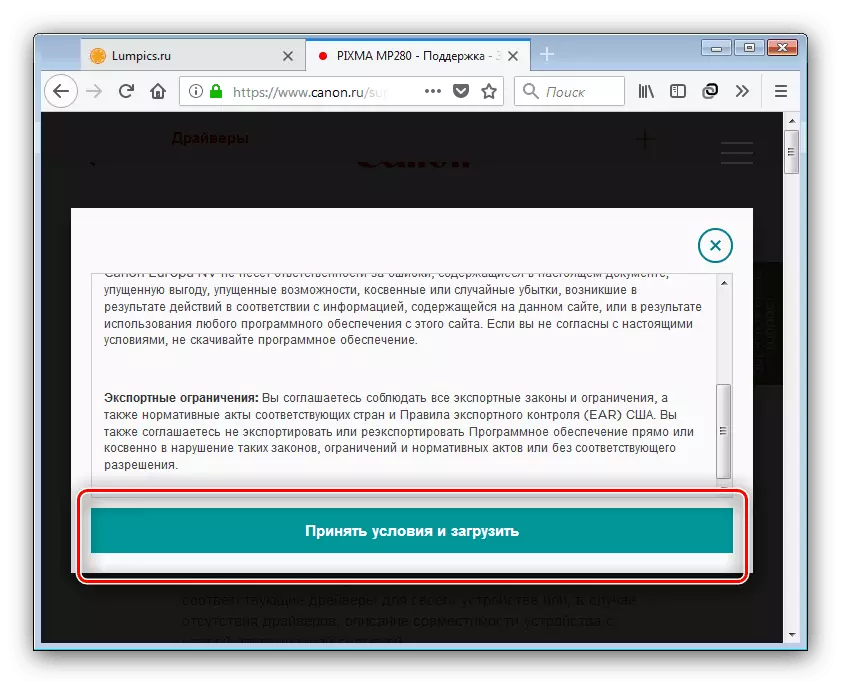
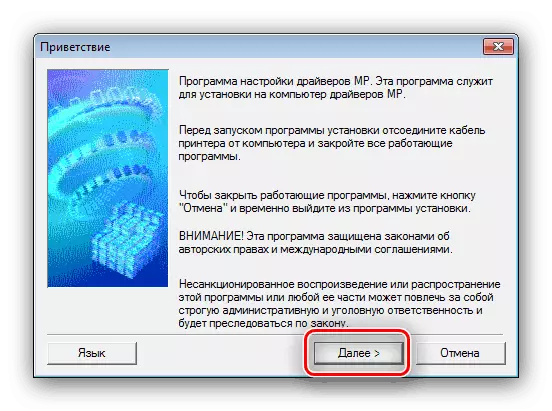
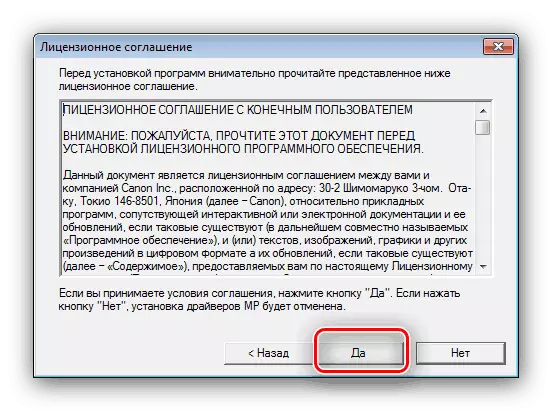
Понатамошната постапка поминува во автоматскиот режим - само треба да го поврзете печатачот со компјутерот од корисникот.
Метод 2: Софтверски програми од програмери од трети страни
Можете да ја поедноставите постапката за пребарување на возачот користејќи програми за трети лица кои можат самостојно да ја одредат поврзаната опрема и да ги преземат исчезнатите возачи. Со краток преглед на најчестите решенија, можете да го најдете во материјалот понатаму.
Прочитајте повеќе: Најдобрите драјвери за Windows
За да го инсталирате возачот на еден специфичен уред, функционалноста на апликацијата за возачко решение е доста доволна. Ние едноставно уживаме во ова решение, но ако не сте сигурни за вашите способности, прво прочитајте ја следната инструкција.
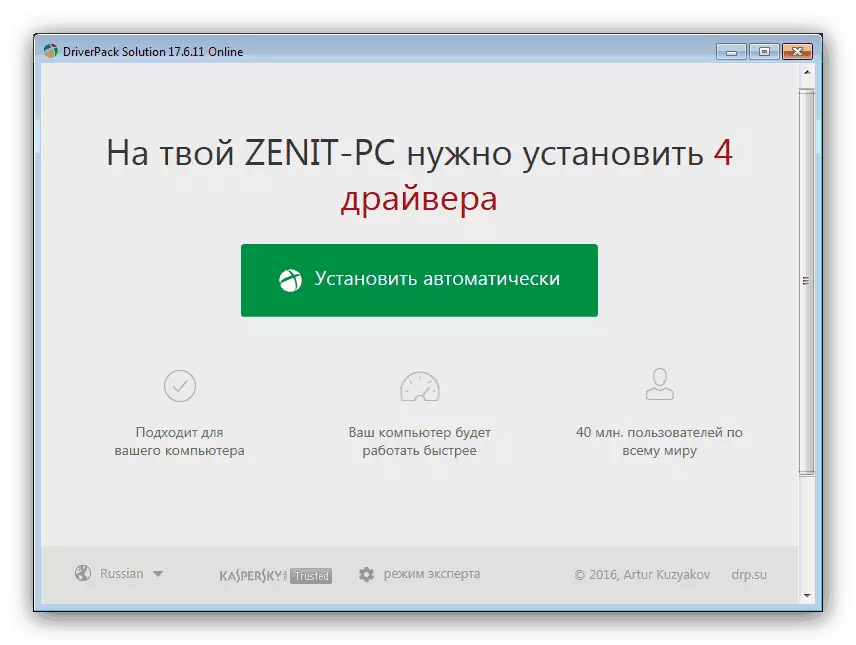
Лекција: Возач Ажурирање на возачи решение програма
Метод 3: ID на печатач
Алтернатива на два методи споменати погоре ќе биде пребарување на идентификатор на датотеки - за печатачот што се разгледува тоа изгледа вака:
USBPRY \ canonmp280_seriese487.
Овој проект треба да се внесе на посебна локација која ќе го одреди уредот и ќе го избере возачот погоден за него. Листа на онлајн услуги со бази на податоци на таков софтвер и подетален водич за користење на овој метод можете да научите од следната статија.
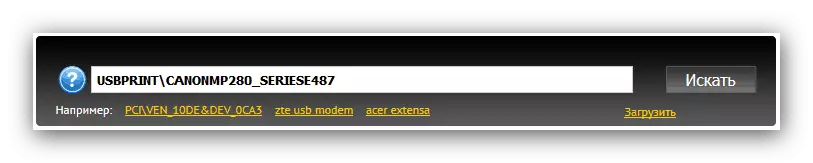
Прочитајте повеќе: Инсталирање на драјвери користејќи ID
Метод 4: "Инсталирај алатка за печатач"
Корисниците често ги потценуваат средствата вградени во Windows, претпочитајќи да користат решенија од трети страни. Бескорисноста на системските алатки е Грешка - барем со користење на алатката "Инсталирање на печатач", можете да добиете драјвери за уредот што се разгледува.
- Повик "Start" и отворени "уреди и печатари".
- На врвот на прозорецот, во лентата со алатки, најдете и кликнете на опцијата "Инсталирај печатач" (инаку "додавање на печатач").
- Ние користиме локален печатач, па кликнете на соодветната опција.
- Променете го пристаништето за поврзување ако е потребно, и кликнете на "Следно" за да продолжите.
- Сега најважниот дел. Во листата "Производител", кликнете на "Канон". После тоа, во десното мени, менито "Принтери" ќе се појави признати модели на уреди од оваа компанија, меѓу кои ќе го најдете правото и кликнете на него, потоа кликнете на "Следно".
- Во последниот чекор, поставете го името на печатачот, потоа притиснете "Следно". Остатокот од постапката се јавува без учество на корисникот.




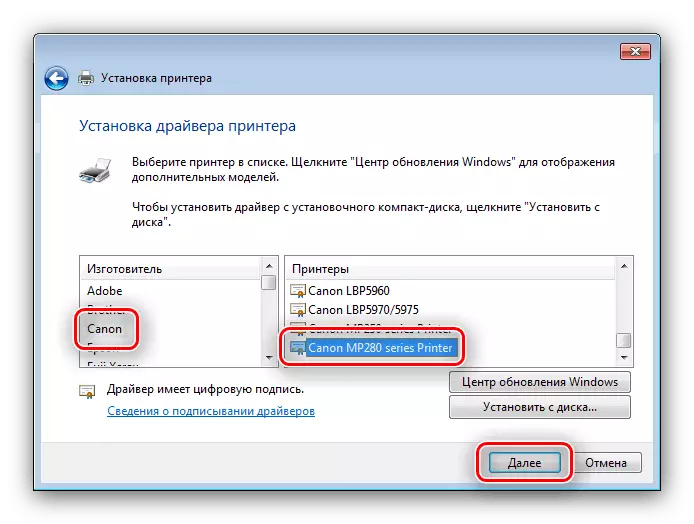

Ние ве запознавме со добро познатите опции за примање на Canon MP280. Вие исто така може да ги знаете другите - во овој случај, побарајте од вас да ги споделите во коментарите.
